Lūk, kā ātri lietot WhatsApp pārlūkā Chrome
- WhatsApp pārlūkprogrammai Chrome ir lieliska izvēle, jo īpaši ilgām sarunām vai strādājot no darbvirsmas.
- WhatsApp iestatīšana pārlūkprogrammā Chrome ir vienkārša, ja veiksit precīzas šajā rakstā norādītās darbības.
- Izmantojot īpašu pārlūkprogrammu, kurā jau ir integrēts WhatsApp, tas noteikti ir efektīvāks un bez kļūdām.

XINSTALĒT, NOklikšķinot uz LEJUPIELĀDES FAILA
- Lejupielādējiet Fortect un instalējiet to datorā.
- Sāciet rīka skenēšanas procesu lai meklētu bojātus failus, kas ir jūsu problēmas avots.
- Ar peles labo pogu noklikšķiniet uz Sāciet remontu lai rīks varētu sākt fiksēšanas algoritmu.
- Fortect ir lejupielādējis 0 lasītāji šomēnes.
WhatsApp var būt grūti izmantot mobilajā tālrunī garām sarunām ar pļāpīgiem cilvēkiem. Par laimi, jums ir iespēja izmantot WhatsApp savā pārlūkprogrammā, lai nodrošinātu efektīvāku saziņu.
Šajā rakstā mēs parādīsim precīzas darbības, kas jāveic, lai pārlūkā Chrome droši piekļūtu lietotnei WhatsApp.
Kāpēc es nevaru izmantot WhatsApp Web pārlūkprogrammā Chrome?
Par to sūdzējās vairāki lasītāji WhatsApp tīmeklis nedarbojas savās pārlūkprogrammās. Tālāk ir norādīti iespējamie šīs problēmas cēloņi.
- Savienojuma problēmas - Ja jums nav stabila interneta savienojuma, tīmekļa lietotnei var neizdoties izveidot savienojumu ar serveri, tādējādi tā netiek atvērta vispār.
- Tīmekļa lietotne ir atvērta vairāk nekā vienā pārlūkprogrammā – Ja atverat WhatsApp vairāk nekā vienā pārlūkprogrammā vienā un tajā pašā ierīcē, tīmekļa lietotnes saistīšana parasti neizdodas.
- Problēmas ar Chrome – Ja Chrome neielādē lapas vai arī strādājot lēni, noteikti izdzēsiet kešatmiņu un sīkfailus un instalējiet jaunākos atjauninājumus.
Varat lasīt tālāk, lai uzzinātu, kā pārlūkprogrammā Chrome izmantot WhatsApp, vai arī varat sekot mūsu īsajam padomiem, lai izmantotu viegli pieejamo tērzēšanas lietotni.
Ātrs padoms
Opera One ir pārlūkprogramma, kas ir pielikusi daudz pūļu, lai piedāvātu vienu no labākajām tiešsaistes saziņas lietotnēm.
Pateicoties integrētajām funkcijām, varat tērzēt tieši no sava pārlūkprogrammas pakalpojumā WhatsApp, veicot tikai vienu klikšķi.
WhatsApp ikona atrodas uzdevumjoslas kreisajā pusē, un jums nav jāatver īpaša WhatsApp cilne, lai piekļūtu sarunām.

Opera One
Izmantojiet labāko pārlūkprogrammu WhatsApp lietotnei, lai palīdzētu jums sazināties ar visiem, vienlaikus uzlabojot savu produktivitāti.Kā pārlūkā Chrome atvērt vietni WhatsApp?
1. Piekļūstiet WhatsApp tīmeklī
- Atveriet pārlūkprogrammu Chrome un ierakstiet web.whatsapp.com
- Tagad, a QR kods tiks parādīts jūsu ekrānā.
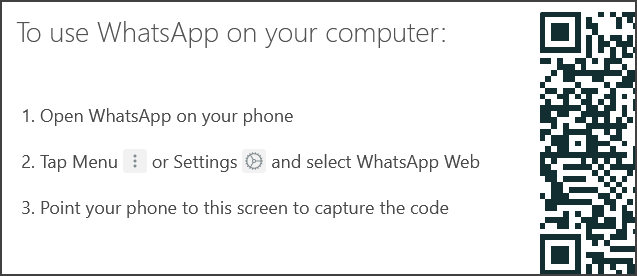
- Tālrunī atveriet WhatsApp un noklikšķiniet uz Iespējas pēc tam atlasiet WhatsApp tīmeklis.

- Tagad, QR koda skeneris tiks parādīts jūsu tālrunī.
- Norādiet to uz tava Chrome pārlūkprogrammas logs.
- Pēc skenēšanas WhatsApp tīmekļa saskarne tiks ielādēts jūsu pārlūkprogrammā.
2. Izmantojiet Chrome paplašinājumu
Ja nevēlaties izmantot iepriekš minēto metodi, cita alternatīva ir izmantot paplašinājumu, kas īpaši izveidots pārlūkam WhatsApp Chrome.
Viens no labākajiem šīs situācijas paplašinājumiem ir WhatsApp Desktop Messenger, kas piedāvā ātru piekļuvi ziņojumiem pārlūkā Chrome.
Šis paplašinājums ļauj piekļūt ziņojumapmaiņas pakalpojumam ar nelielu lietotāja interfeisu, kas tiek parādīts ikreiz, kad to aktivizējat.
⇒ Iegūstiet darbvirsmas Messenger vietnei WhatsApp
WhatsApp iestatīšana lietošanai jūsu Chrome tīmekļa pārlūkprogrammā ir vienkārša, ja veicat šajā rokasgrāmatā norādītās darbības.
Mēs ceram, ka šis raksts ir palīdzējis bez problēmām aktivizēt WhatsApp Web savā pārlūkprogrammā.
Vai joprojām rodas problēmas?
SPONSORĒTS
Ja iepriekš minētie ieteikumi nav atrisinājuši jūsu problēmu, jūsu datorā var rasties nopietnas Windows problēmas. Mēs iesakām izvēlēties visaptverošu risinājumu, piemēram, Fortect lai efektīvi novērstu problēmas. Pēc instalēšanas vienkārši noklikšķiniet uz Skatīt un labot pogu un pēc tam nospiediet Sāciet remontu.

